打印机始终脱机状态无法打印
在使用打印机的时候遇到脱机状态不能打印怎么办?可能很多小伙伴都有遇到过这个难题,如果你不知道如何解决的话,可以尝试下面给大家带来的一个方法。
更多系统教程尽在小白系统重装官网
http://www.163987.com/jiaocheng/47288.html
系统:win7旗舰版
电脑:联想Ideapad 700-15ISK-ISE
1、先从电脑开始菜单图标处打开设备和打印机(在控制面板同样可以找到设备和打印机选项)


2、如果打印机处于脱机状态的话,就会像下面这样显示灰色的,可以先排查一下连接设备的线路是否松动,确保线路连接没有问题。
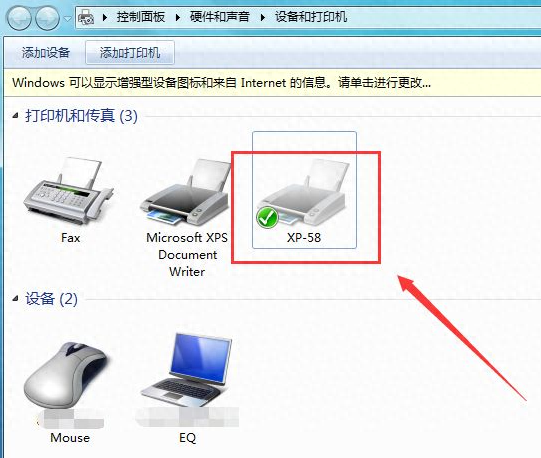
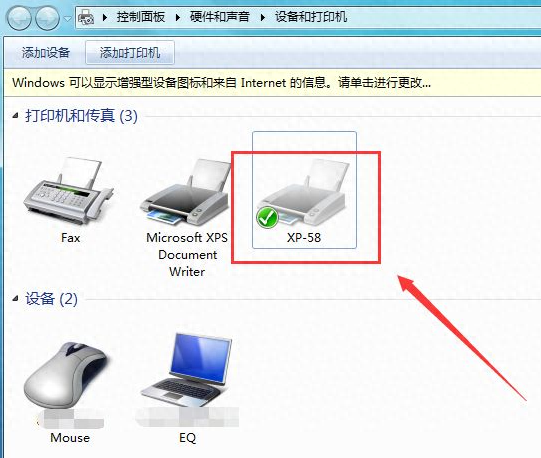


3、接着我们右键灰色的打印机,检查目前正在打印的任务。
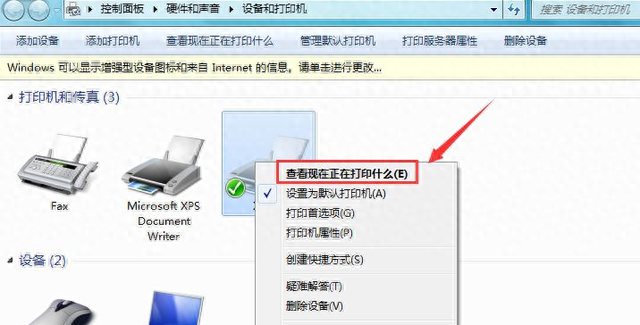
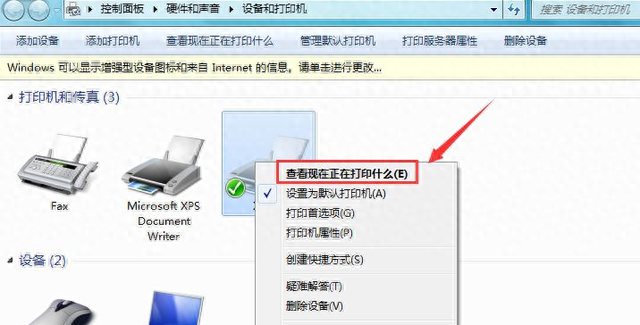


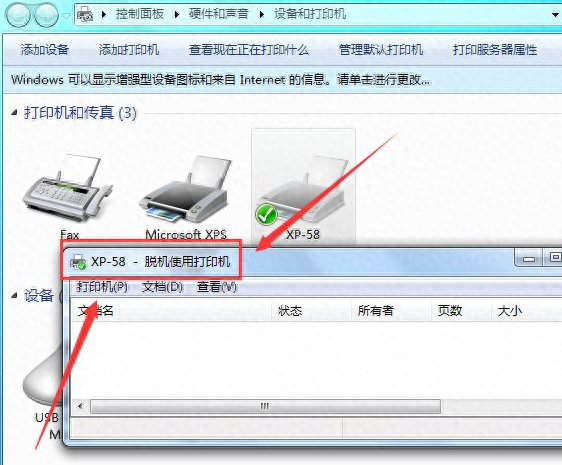
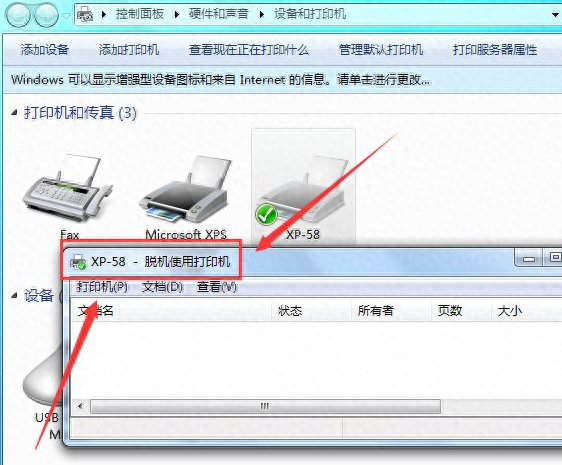


4、然后点击左上角的打印机这三个字,再点击正在使用的打印机,把脱机使用打印机的勾选去掉。
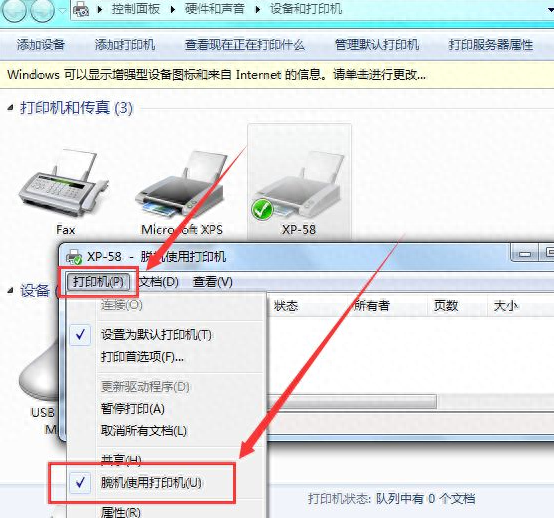
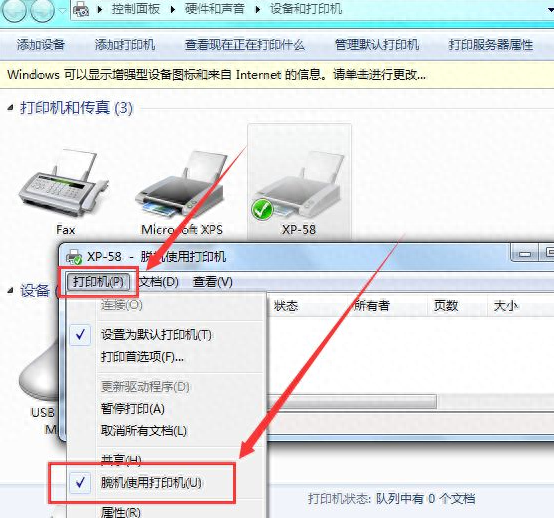


5、设置完成后我们就能看到打印机颜色亮了,现在就可以正常操作使用打印机了。
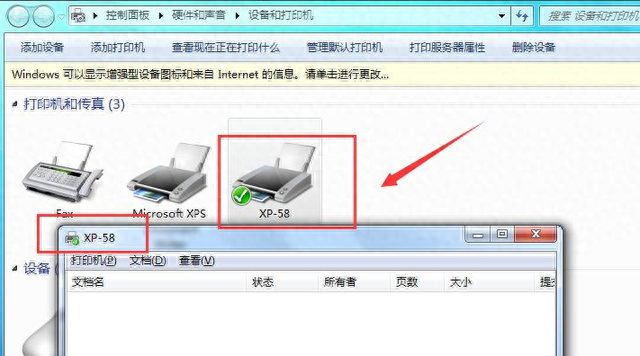
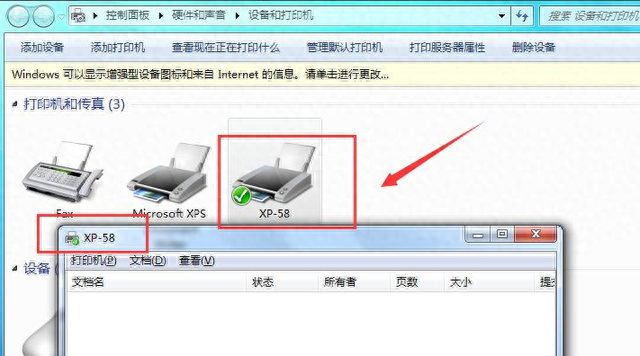


6、如果你的端口是USB即插即用类型的话,华胥引对打印机端口设置一下。在打印机属性-端口里选择USB端口,然后点击应用-确定就可以了。
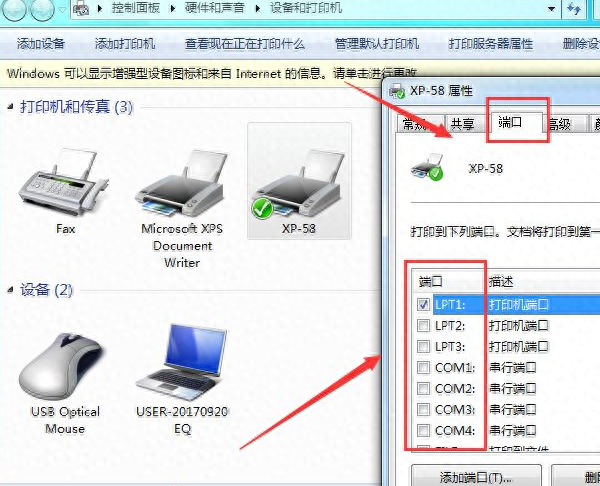
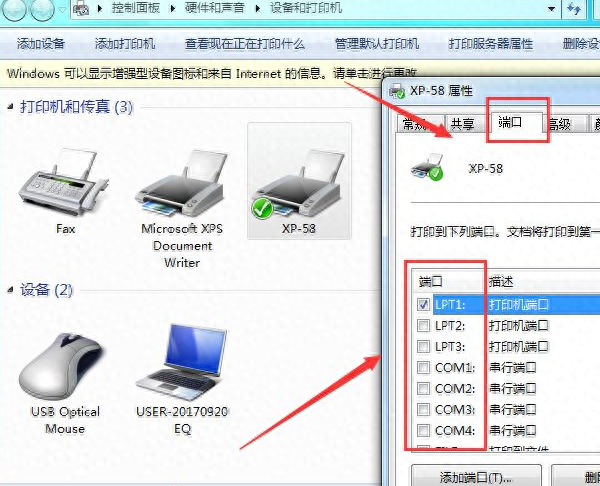


以上就是针对打印机脱机状态问题进行的一个设置和调整了,如果你在打印资料时遇到这种清空,就可以尝试上述方法来修复。
本文地址:https://www.cknow.cn/archives/59375
以上内容源自互联网,由百科助手整理汇总,其目的在于收集传播生活技巧,行业技能,本网站不对其真实性、可靠性承担任何法律责任。特此声明!
如发现本站文章存在版权问题,烦请提供版权疑问、侵权链接、联系方式等信息发邮件至candieraddenipc92@gmail.com,我们将及时沟通与处理。
相关推荐
-
集成灶蒸烤箱大小有几种,集成灶烤箱标志大全图解
集成灶烤箱是现代厨房的必备设备,它将烤箱与燃气灶集成在一起,不仅节省空间,而且使用方便。然而,市场上的集成灶烤箱品牌繁多,让人眼花缭乱。为了帮助消费者轻松搞定选购难题,本文提供了集…
2023年6月21日 -
骁龙821处理器怎么样,红米k50屏幕比例尺寸
骁龙821是高通公司于2016年推出的一款旗舰级移动处理器,它是骁龙820的升级版,主要提升了CPU和GPU的主频,以及对虚拟现实的支持。骁龙821采用三星14nm工艺制程,拥有四…
-
hbs密码锁忘记管理员密码怎么办,hbs密码锁输入密码没反应
模拟的前提假设条件是,在管理者指派模式下,指派的是相关领域技术最好的员工;在员工自主选择工作内容模式下,所有员工都选择了自己最擅长的领域。 模拟结果显示,当所有员工都可在岗、所有工…
2022年10月22日 -
电脑触摸板没反应,笔记本触摸板没反应怎么办
触摸板在笔记本电脑中是非常重要的一部分,很多用户都会选择使用触摸板代替鼠标。然而,有时你可能会发现,你的笔记本电脑触摸板没反应,无法正常使用。这对于日常使用来说是非常困扰的,但不用…
2023年3月26日 -
wps表格入门基础教程,免费自学wps教程全套
我有一个计划,就是想让更多的想学 WPS 表格或 excel 零基础的人入门。 怎么做呢? 我根据自己的经验,写一下 WPS 表格入门教程,现在已经写了 2 篇了,不知道零基础的人…
2023年8月19日 -
键盘进水了怎么补救,笔记本进水要晾多少天
如果不小心把电脑桌边的水杯打翻了,水洒在键盘上,会使电脑造成短路、死机等情况,那么怎样的抢救措施才是有效的呢? 操作方法 01 笔记本进水后,第一时间要做的是断开电源、关机。 02…
-
如何关闭siri建议功能,锁屏下怎么关闭siri建议功能
苹果关闭siri建议方法 ios14设置siri信息播报入口 在使用苹果手机时,开启Siri信息播报功能后,在佩戴耳机时,收到信息后,会播报信息内容。那么,苹果手机ios14系统怎…
2023年8月15日 -
显卡哪个牌子性价比高,2023建议买的显卡
英特尔显卡经过此前的一波降价,性价比直接拉满。其中蓝戟作为其首家核心合作伙伴,推出的非公显卡在做工质量等方面一直备受好评,同时也随着英特尔进行了降价,其中非常适合现在主流玩家需求的…
-
笔记本无线网络找不到了怎么回事,笔记本无线网络图标经常不见了
《win7笔记本无线网络找不到WiFi怎么解决》是由花火网为您收集修改整理而来,更多相关内容请关注花火网电脑常识栏目。 win7笔记本无线网络找不到WiFi怎么解决 1、首先我们点…
-
全球手机销量排行榜2021前十名最新,全球手机销量排行榜2023前十名
进入2022年后,全球电子消费市场显现出“疲软”迹象,在各大厂商纷纷“内卷”的情形下,智能手机市场境况又如何呢? 全球手机销量TOP10 据市场研究公司Omdia公布的《2022年…
-
外接电池和充电宝的区别,充电宝排名第一名
苹果手机续航差是公认的缺点,支持5G网络的iPhone 12系列续航更差。正因于此,很多iPhone 12用户外出时都要随身携带一个充电宝。为了解决续航差的问题,苹果推出了Ma…
-
oppo最新出来的手机是哪一款,oppo最新好的手机是哪款
【手机中国新闻】11月24日,OPPO旗下全新旗舰——OPPO Reno9系列重磅登常新系列在外观设计、性能配置等方面均有不小的升级。手机中国了解到,OPPO Reno9系列将于1…
2023年8月7日
